Benodigdheden.
Tubes zet je in een map naar keuze.
Tube metal-knopje--- sla je op als plaatjespenseel.
Het raam is door mijzelf gemaakt.
1.
Bestand---Nieuw
Open een nieuwe afbeelding 640 bij 450---transparant.
2.
Vul je afbeelding met wit.
3.
Effecten---Textuur---Bakstenen.
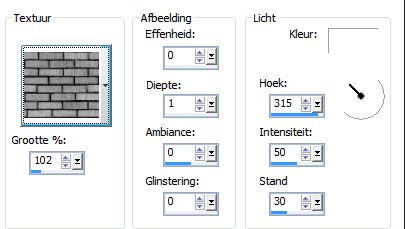
4.
Open alle tubes in PSP en zet deze even op min.
5.
Aanpassen---Kleurtoon en verzadiging
Inkleuren---Kleurtoon 29---Verzadiging 92.
6.
Open tube---Kozijn_mb
Bewerken---Kopiëren.
Bewerken---Plakken als nieuwe laag in je werkvel.
Met je verplaatsingsgereedschap---Schuif je het iets naar boven.
7.
Effecten---3D-effecten
Slagschaduw 3---3---57---18.00---kleur zwart.
8.
Open tube---tube glasraam
Bewerken---Kopiëren.
Bewerken---Plakken als nieuwe laag op je werkvel.
Precies in de raampjes van je kozijn.
9.
Open Tube---a-dozi`s lace
Bewerken---Kopiëren
Bewerken---Plakken als nieuwe laag op je werkvel.
Verplaats het naar boven in je raam.(let op alles staat nog voor je raam)
10.
Open---tube bloempot
Bewerken---Kopiëren.
Bewerken---Plakken als nieuwe laag op je werkvel.
Zet op een mooie plaats voor het raam.
11.
Lagen---Dupliceren.
12.
Afbeelding---Formaat wijzigen 90%.
Formaat van alle lagen wijzigen niet aangevinkt.
En schuif voor je tube bloempot voor je andere raam.
13.
Maak in je lagenpalet---Rasterlaag 2---Actief.
Lagen---Schikken---Vooraan.
14.
Open---tube watercan
Bewerken---Kopiëren.
Bewerken---Plakken als nieuwe laag op je werkvel.
Zet op vensterbank.
15.
Open tube---sleutel-mb
Bewerken---Kopiëren.
Bewerken---Plakken als nieuwe laag op je werkvel.
Hang het links boven aan je raamluik.
16.
Open tube---hangslotje
Bewerken---Kopiëren.
Bewerken---Plakken als nieuwe laag op je werkvel.
Plaats deze rechts op raamluik.
17.
Open tube---Kippen
Bewerken---Kopiëren.
Bewerken---Plakken als nieuwe laag op je werkvel.
Verplaats deze naar links, zie voorbeeld.
Herhaal de slagschaduw. (staat nog goed).
18.
Open tube---Lia-Sabinat
Venster---Dupliceren Of
(Shift + d)-
sluit het orgineel
19.
Afbeelding---Formaat wijzigen---300 pixels Hoog.
Formaat van alle lagen wijzigen niet aangevinkt.
20.
Bewerken---Kopiëren
Bewerken---Plakken als nieuwe laag op je werkvel.
21.
Afbeelding---Spiegelen
Verplaats deze naar rechts.
22.
Herhaal de slagschaduw.
Instelling staat nog goed.
24.
Bovenste laag actief
Pak je gereedschap---Plaatjespenseel  .
.
metal---knopje---Grootte op ongeveer 10.
25.
Lagen---Nieuwe rasterlaag.
En klik 1x in de sleutel en 1x in het hangslotje.
Het lijkt alsof ze daar aan hangen.
Alle lagen zijn nog verschuifbaar, staat er iets niet naar je zin,
Of wil je een andere tube gebruiken ga je gang.
Alles naar je zin, dan gaan we door.
26.
Afbeelding---Randen toevoegen---10 pixels---kleur wit.
27.
Selecties---Alles selecteren
Selectie wijzigen inkrimpen 10.
Selectie omkeren.
28.
Effecten---3D-effecten
Afschuining binnen kies voorinstelling zachte rand.
Selecties---Niets selecteren
29.
Lagen---Nieuwe rasterlaag---Plaats je watermerk
Opslaan als JPG
Veel plezier met de les.
Mieke
Voorbeelden gemaakt doorKamalini en Henny



